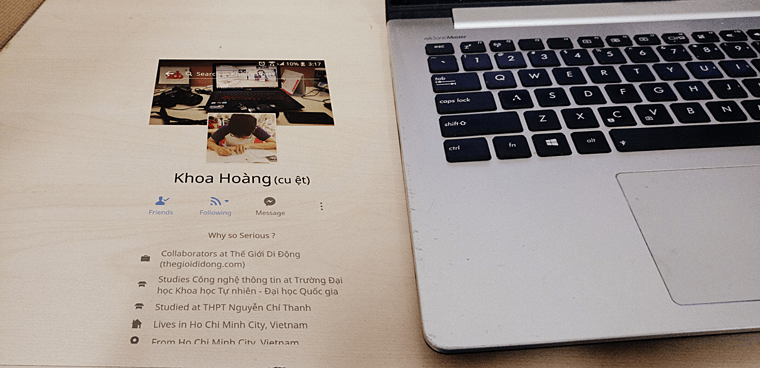Bạn đang xem bài viết Cách tạo ảnh trang Facebook trong suốt trên smartphone tại thtrangdai.edu.vn. Bạn có thể truy cập nhanh những thông tin cần thiết trong mục lục bài viết dưới đây.
Gần đây phong trào tạo ảnh bằng trang Facebook trong suốt đang được chia sẻ rất nhiều trên cộng đồng mạng. Trong bài viết hôm nay, thtrangdai.edu.vn sẽ hướng dẫn các bạn làm điều đó rất đơn giản trên điện thoại thông minh của mình.
Tạo một trang Facebook minh bạch
PicsArt là ứng dụng miễn phí trên smartphone giúp bạn thực hiện hiệu ứng này vô cùng đơn giản và nhanh chóng.
Tải công cụ PicsArt cho Android tại đây.
Tải công cụ PicsArt cho iPhone tại đây.

Các bạn lần lượt thực hiện như sau:
Bước 1:
Bạn cần chuẩn bị trước ảnh nền và ảnh trang Facebook của mình.
Lý lịch phụ thuộc vào sự sáng tạo của bạn. Thông thường đó là bức ảnh chụp một bức tường trắng với một bàn tay như thế này.

Chụp ảnh trang Facebook đơn giản chỉ là chụp ảnh màn hình điện thoại của bạn.
Bước 2:
Mở PicArt, Chọn biểu tượng dấu cộng bên dưới màn hình để thêm ảnh.

Chọn Chỉnh sửa.

Chọn ảnh nền bạn vừa chụp ở bước 1

Bạn sẽ được chuyển tới giao diện chỉnh sửa ảnh như sau.
Kéo thanh công cụ sang trái, chọn Thêm ảnh.

Chọn ảnh trang Facebook của bạn và nhấp vào nút thêm.

Tiếp theo chọn tính năng Blend ở dưới thanh công cụ.
Thông thường ở đây chúng ta chọn Multi-layer, tuy nhiên nếu nó không hợp với mắt bạn thì bạn có thể thử chọn Darken.

Kết quả là bạn có thể làm cho trang Facebook của mình trở nên minh bạch. Tiếp theo, bạn cần chỉnh lại kích thước và xoay hình ảnh một chút để nó trông chân thực hơn.

Và bức ảnh hoàn thành trông như thế này.

Tạo trang Facebook phong cách 3D trong suốt
Ngoài ra, bạn cũng có thể sáng tạo hơn trong cách thể hiện của mình với nhiều hiệu ứng đặc biệt hơn. Ví dụ phong cách 3D như thế này.

Bạn có thể tham khảo cách thực hiện như sau:
Bước 1:
Chụp ảnh nền có viền 3D.
Sau đó bạn phải tưởng tượng ảnh trang Facebook sẽ được ghép vào ảnh nền như thế nào.
Bước 2:
Tải bức ảnh này về máy của bạn (thực chất đây chỉ là một bức ảnh màu trắng).
Vào PicsArt, Chọn biểu tượng dấu cộng, chọn ảnh màu trắng.
Thêm một bức ảnh của trang Facebook của bạn. Bấm vào biểu tượng ở góc trên bên phải.

Bước 3: Chọn Công cụ > Hình ảnh phối cảnh.

Chọn góc nhìn ngang hoặc dọc và điều chỉnh thanh trượt bên dưới để tạo hình ảnh 3D. Bấm vào góc trên bên phải để đồng ý.

Bước 4: Lặp lại bước 3 cho đến khi nó giống hệt như tưởng tượng của bạn ở bước 1.
Sau đó ghép ảnh như hướng dẫn ở đầu bài là xong.
Chúc bạn thành công. Nếu có thắc mắc gì vui lòng để lại bên dưới để thtrangdai.edu.vn có thể hỗ trợ bạn.
Siêu thị thtrangdai.edu.vn
Cảm ơn bạn đã đọc bài viết Cách tạo ảnh trang Facebook trong suốt trên smartphone tại thtrangdai.edu.vn. Các bạn có thể bình luận, xem thêm các bài viết liên quan bên dưới và hy vọng giúp ích được cho các bạn những thông tin thú vị. nếm.
Nhớ để nguồn: Cách tạo ảnh trang Facebook trong suốt trên smartphone tại thtrangdai.edu.vn
Chuyên mục: Blog